浩辰CAD2012教程之七十六:界面切换
发布时间:2012-10-16
摘要:浩辰CAD 从2011及以上版本开始支持Ribbon界面,与经典界面相比,Ribbon界面更美观,功能调用也更加便捷。考虑到不同的用户习惯,浩辰CAD依然保留经典界面,用户可以随时在不同的操作界面下快速切换。下面,我们就为大家分别介绍这几种操作界面特点。
浩辰CAD 从2011及以上版本开始支持Ribbon界面,与经典界面相比,Ribbon界面更美观,功能调用也更加便捷。考虑到不同的用户习惯,浩辰CAD依然保留经典界面,用户可以随时在不同的操作界面下快速切换。下面,我们就为大家分别介绍这几种操作界面特点。
1、经典界面
经典界面主要以下拉菜单的方式对功能进行组织,这是早期Windows操作系统下的标准界面,其菜单组织方式清晰、简单。对于有多年CAD软件使用经验的用户来说,他容易在经典界面下找到特定的功能(如图1)。

图1
但是,由于有些菜单层次过深,调用操作不如Ribbon界面方便,如果您是初学者,建议直接在Ribbon界面下完成软件的学习。
2、Ribbon界面
Ribbon界面在浩辰CAD中也称“功能区”,其对功能进行交叉分类,除了按功能的不同类别组织于操作面板上,还将最常用的功能单独归为“常用”类,这样可以有效提高用户常规操作的效率(如图2)。

图2
3、带主菜单的Ribbon界面
浩辰CAD还支持带主菜单的Ribbon界面,用户可以通过主菜单调用一些Ribbon界面下没有的非常用功能(如图3)。

图3
如果我们想切换界面,可以利用操作界面右上角的【样式】功能。其中,如果选择“功能区”,可切换到Ribbon界面;选择“启用主菜单的功能区”,可切换到带主菜单的Ribbon界面;选择“经典界面”,则可切换到经典界面。
浩辰CAD2012下载:http://www.gstarcad.com/cad_7_74.html






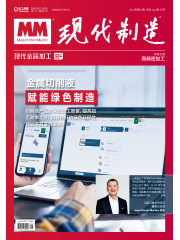

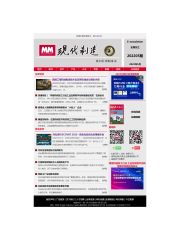
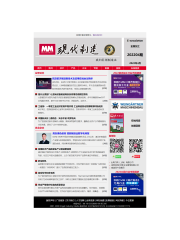
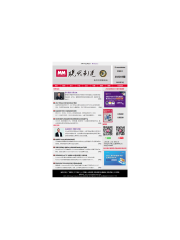
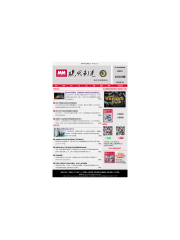























获取更多评论